IMAGE FOLDER
Image - библиотека YuniquePLM, в которой находятся все изображения системы. Данный раздел предназначен для того, что бы пользователь мог один раз создать картинку, а потом где угодно ее использовать (в стилях, материалах).
Меню Image (1) состоит из пунктов: new image, image folder, image history, image catalog, image where used и image saved search.
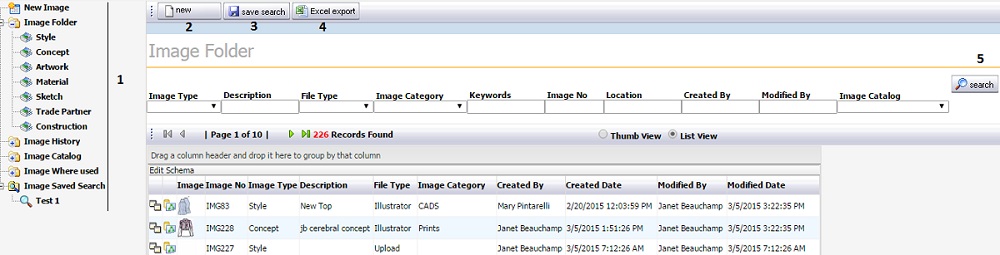
Зайдя в раздел Image, пользователь попадает в пункт меню Image Folder и видит перечень имеющихся картинок и некоторые их характеристики (изображение, номер/тип/описание картинки, тип файла, кто создал картинку). Картинки можно просматривать в двух видах: thumb view и list view. В Image Folder пользователь может искать нужную картинку задав параметры поиска и нажав кнопку "search" (5).
Вверху Image Folder расположены кнопки: "new"(2), "save search"(3) и "excel export"(4).
Кнопка "excel export" позволяет экспортировать список с картинками в файл Excel (активна только в list view).
Кнопка "new" позволяет создать новую картинку. При создании картинки особо важным типом файла (File Type) является Upload. Upload дает возможность загружать сразу несколько картинок (нажав "add miltiple files *1) и добавлять к ним описание (2).
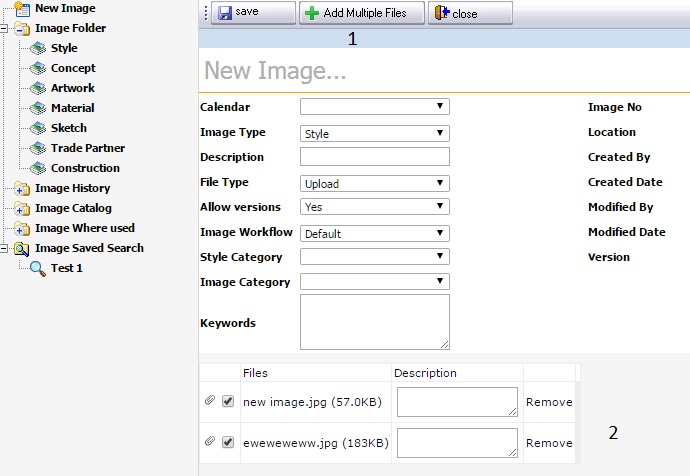
После нажатия кнопки "save", откроется окно с сохраненным изображением. Здесь можно более детально рассмотреть картинку (если навести курсор на изображение, справа видно его увеличение). Также в этом окне пользователь может редактировать свойства изображения:
- Нажав кнопку "download" пользователь загружает картинку на свой локальный диск
- После проведенных операций (с использованием графических редакторов), пользователь может загрузить новую версию картинки нажав кнопку "upload image" (эта кнопка становится доступна после того как пользователь уже загрузил картинку на локальный диск). Новая версия картинки должна иметь то же название, что и базовая/предыдущая версия.
- Загрузив новую версию, пользователь видит все версии картинок под свойствами (Image properties)
- В Image properties можно присваивать определенные свойства изображению (тип, календарь, ключевые слова). Пользователь также может прикрепить к свойствам изображения некоторые файлы нажав "attach file"
Кнопка "save search" позволяет пользователю сохранять свои поисковые операции. Так, используя функцию поиска (кнопку "search"), пользователь может сохранять свои поисковые запросы (можно сохранить название/описание/статус активности поискового запроса). Нажав кнопку "save"(1), поисковый запрос сохранится в пункте меню Image Saved Search:
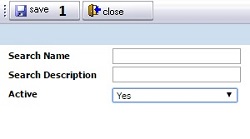
New Image
Image history
Image catalog
Image where used
Image Saved Search